Domanda: Come abilitare l'accesso automatico in Ubuntu o Kubuntu?
Risposta: Puoi abilitare l'accesso automatico in Ubuntu usando i seguenti 3 semplici passaggi.
Si prega di comprendere che non è una procedura consigliata per la sicurezza abilitare l'accesso automatico. Fallo solo se ti trovi in un ambiente controllato e molto fiducioso che nessuno avrà accesso fisico al sistema tranne te. Potrebbe piacerti questa funzione se hai un sistema che non ha informazioni sensibili e la usi solo per navigare in Internet. Su questi sistemi, potresti voler configurare un account ospite e abilitare l'accesso automatico per l'account ospite come spiegato di seguito.
Passaggio 1:avvia la finestra di accesso di GDM in Ubuntu
Premi Alt + F2 e inserisci "gksu /usr/sbin/gdmsetup" nella finestra di esecuzione dell'applicazione come mostrato di seguito. Verrà avviata la finestra di accesso a GDM.
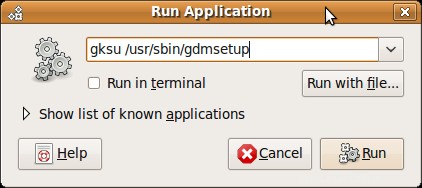
Fig:premere Alt+F2 per richiamare la finestra Esegui applicazione
(o) Fare clic su Sistema -> Amministrazione -> Finestra di accesso, come mostrato di seguito.
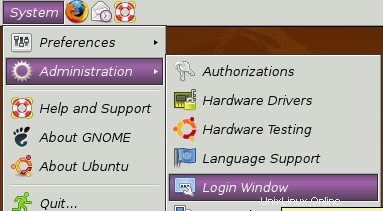
Fig:Selezione della finestra di accesso
Fase 2:inserisci la password dell'amministratore
Verrà richiesta la password dell'amministratore (root) come mostrato di seguito.
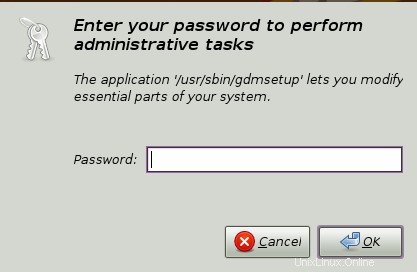
Fig:Immettere la password dell'amministratore per avviare la finestra di accesso
Passaggio 3:vai alla scheda Sicurezza e abilita l'accesso automatico
Nelle preferenze della finestra di accesso, seleziona la scheda "Sicurezza". Seleziona la casella di controllo "Abilita accesso automatico", quindi seleziona l'utente a cui "accedere automaticamente" dalla casella a discesa.
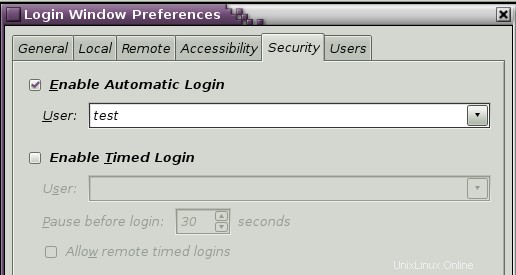
Fig:Accesso automatico a Ubuntu senza Userid e Password
La configurazione dell'accesso automatico a Ubuntu è completata. Dopo questa modifica, ogni volta che avvii il sistema, verrà eseguito automaticamente l'accesso utilizzando questo account utente senza visualizzare il prompt della finestra di accesso.
Nota: Se si dispone di una configurazione wireless sul sistema, quando si riavvia per l'accesso automatico, il sistema eseguirà l'accesso senza richiedere la password. Tuttavia, dopo l'accesso, potresti ricevere il seguente messaggio pop-up, in cui devi inserire la tua password.
Titolo finestra:Sblocca portachiavi
Titolo:Immettere la password per sbloccare il portachiavi predefinito
Messaggio:L'applicazione 'NetworkManager Applet' (/usr/bin/nm-applet) desidera accedere al portachiavi predefinito, ma è bloccato.
Password:xxxxx
Se vuoi evitare questo portachiavi Ubuntu Unlock messaggio, pam_keyring Il modulo PAM ti aiuterà a sbloccare automaticamente il portachiavi di gnome.
Se non hai abilitato il wireless, non devi preoccuparti del pop-up Unlock keyring.